Как включить последовательную загрузку в utorrent
Самая важная функция торрентов, помимо собственно файлообмена, — это последовательное скачивание файлов.
В процессе обмена торрент-клиент сам выбирает фрагменты файлов для приема и передачи, обычно исходя из информации об их доступности. На практике это приводит к загрузке фрагментов в случайном порядке.
Порядок загрузки не имеет значения, если вы скачиваете фильм на медленном соединении. Или программу. Или образ диска операционной системы. Но если у вас быстрый интернет, и двухчасовой фильм скачается за час, не получится ли загружать фрагменты фильма последовательно и сразу отправлять их в плеер? Тогда начинать просмотр можно сразу, не дожидаясь полной загрузки файла.
Пионер технологии uTorrent
Впервые подобная функция под названием streaming появилась в uTorrent версии 3.0. Он скачивал подряд несколько первых фрагментов и умел отдавать их через встроенный сервер потокового видео. Просматривать это потоковое видео можно было через плеер VLC. По мере просмотра зона последовательной предзагрузки продвигалась вперед, чтобы обеспечить систему достаточным для воспроизведения набором данных.

Интуиция подсказывает, что сложная схема с участием торрентокачалки, встроенного в нее сервера потокового видео и плеера VLC может заработать не так, как ожидается. И практика эти опасения подтверждает.
Во-первых, видео часто подтормаживало. Причина в ограниченном размере области предзагрузки. После ее заполнения программа переходила к загрузке остальной части файла в случайном порядке. И если по мере просмотра какой-то фрагмент для предзагрузки запрашивался со слишком медленного клиента, он не успевал загрузиться вовремя.
Увеличение области предзагрузки означало и увеличение времени ожидания перед началом просмотра.
Во-вторых, в этой схеме не работает перемотка видео. Вы что-то не расслышали? Вернуться на 10 секунд назад не сможете. И было бы не так страшно, если бы перемотку в принципе отключили. Но при попытке перемотать видео оно сбрасывалось к началу, что особенно печально, если вы уже посмотрели половину фильма. После сброса спасало проигрывание просмотренного фрагмента на большой скорости. Либо ожидание полного скачивания.
Потом я сообразил, что можно запустить два плеера одновременно: VLC на большой скорости без звука, чтобы обеспечить последовательную загрузку данных, и обычный плеер с незавершенным файлом. И, наконец, я выставил в параметрах мю-торрента размер области предзагрузки заведомо больше размера файла (параметр streaming.min_buffer_piece), чтобы она никогда не заполнялась.
- запускаешь торрент на скачивание;
- нажимаешь на кнопку «Поток»;
- открываешь файл в обычном плеере.
На втором шаге, благодаря завышенному размеру области предзагрузки, VLC никогда не запускался, а файл загружался последовательно. На самом деле схема чуть сложнее, потому что из-за какого-то бага на кнопку «Поток» приходилось нажимать дважды. Первого раза недостаточно, если в момент нажатия не скачался первый фрагмент.
Я использовал такую схему несколько лет. Но в прошлом году вышла версия мю-торрента 3.4, из которой потоковый просмотр фильмов по мере загрузки выпилили. Причем не до конца: пустое место от кнопки «Поток» реагировало на нажатие и запускало потоковую загрузку! Но из-за отключенной возможности регулировать размер области предазгрузки большой пользы в этом не было.
Нормальная реализация в qBittorrent
Некоторое время я использовал предыдущую версию с выключенными обновлениями. Но, настраивая новый ноутбук, я подумал, что пляски с бубном вокруг мю-торрента должны закончиться. Изучил аналоги и нашел программу qBittorrent. Она не такая навороченная, как мю-торрент. Но мне ее возможностей достаточно. И честная последовательная загрузка включена в штатные функции и доступна без дополнительной настройки.

При последовательной загрузке торрентов не надо ждать окончания загрузки фильмов, если у вас быстрый интернет и если на торренте несколько сидов. Когда торрент раздается одним сидом (сразу после публикации), скорость загрузки определяется его исходящим каналом, и последовательное скачивание не поможет быстро начать смотреть видео.
А как вы скачиваете фильмы? Используете последовательную загрузку? Будете ли использовать?

Как правило, этот выбор зависит от того, насколько они доступны. Обычно фрагменты загружаются в произвольном порядке.
Если объемный файл скачивается на небольшой скорости, то порядок загрузки фрагментов неважен. Однако если скорость передачи данных высокая и, к примеру, загружается фильм, то последовательное скачивание позволяло бы сразу просматривать сохраненную часть, не ожидая, пока видео загрузится полностью.
Первым торрент-клиентом, обеспечившим такую возможность, стал Мю-торрент 3.0. Он осуществлял загрузку нескольких первых фрагментов подряд и мог сразу воспроизводить скачанную часть. Просмотр осуществлялся через плеер VLC.
При просмотре видео продолжалось дальнейшее скачивание в буфер, таким образом у пользователя постоянно появлялся новый запас видеоматериала.
В версиях клиента выше 3.4 данная возможность (встроенная) отсутствует. Обусловлено это тем, что торрент-клиент может раздавать в сеть только те части файла, которые уже скачаны.
Но как оказалось, воспроизводить скачиваемые фильмы можно, изменив всего пару скрытых настроек.
Скрытые настройки вызываются следующим образом: зажимаем комбинацию клавиш SHIFT+F2, открываем меню настроек и переходим в «Дополнительно» (Advanced).
Клавиши отпускаем и находим два параметра: bt.sequential_download и bt.sequential_files. Меняем их значение с false на true.

Для того чтобы просмотреть скачиваемое видео, достаточно перетащить файл на окно плеера (тестировалось на VLC и KMP). В зависимости от настроек клиента файл может иметь расширение .!ut, либо другое, соответствующее видеофайлу (не торрент-файл!).
Как видим, настройка uTorrent на последовательную загрузку и просмотр видео не представляет никакой сложности, несмотря на то, что разработчики официально данную функцию отключили.

Отблагодарите автора, поделитесь статьей в социальных сетях.


Программа uTorrent предназначена для обмена файлами посредством протокола BitTorrent. Ее главное преимущество, по сравнению с другими способами загрузки информации из Сети, это скорость. Но при одновременной закачке нескольких файлов она снижается из-за разделения ресурса канала между загрузками (раздачами). Решением этой проблемы является функция последовательной загрузки в uTorrent. Разберем вопрос подробнее.
Зачем нужна последовательная загрузка файлов в uTorrent
Как следует из названия опции, программа получает файлы один за другим. Это позволяет существенно сократить время закачки за счет подключения всех доступных источников файлов (сидов) и использования максимальной пропускной способности линии.
Если скорость последней достаточно большая (1-5 МБ в секунду), то это позволит смотреть сериал или слушать музыку во время загрузки. Для просмотра фильмов предусмотрена подфункция – последовательная загрузка фрагментов файла, на которые разделена раздача.
Способы
Методов, как в uTorrent сделать загрузку по очереди, существует три:
- Повышение или понижение приоритета.
- Ограничение количества активных загрузок.
- Изменение настроек, отвечающих за последовательную загрузку.
Они отличаются между собой по сложности и применимости к разным видам файлов.
Способ 1: изменение приоритета загружаемых файлов внутри раздачи
Это прием сложнее других из-за необходимости частого контроля. Лучше всего он подходит для закачки музыки, сериалов или сборников игр. Эта мера позволяет повысить скорость получения требуемых файлов или папок за счет ее снижения или полного запрета закачки остальных фрагментов раздачи. Алгоритм для этого способа последовательной загрузки в uTorrent следующий:
- Выбрать нужную закачку.
- В нижней половине окна найти вкладку «Файлы» (Files) и перейти в нее.
- Выделить необходимые файлы и вызвать контекстное меню (нажать правой кнопкой мыши).
- Выбрать для них в субменю «Приоритет» (Priority) значение «Высокий» (High). Для остальных файлов выставить значение «Низкий» (Low). Такая мера позволит быстрее загрузить нужные данные, не отключая оставшуюся часть раздачи.
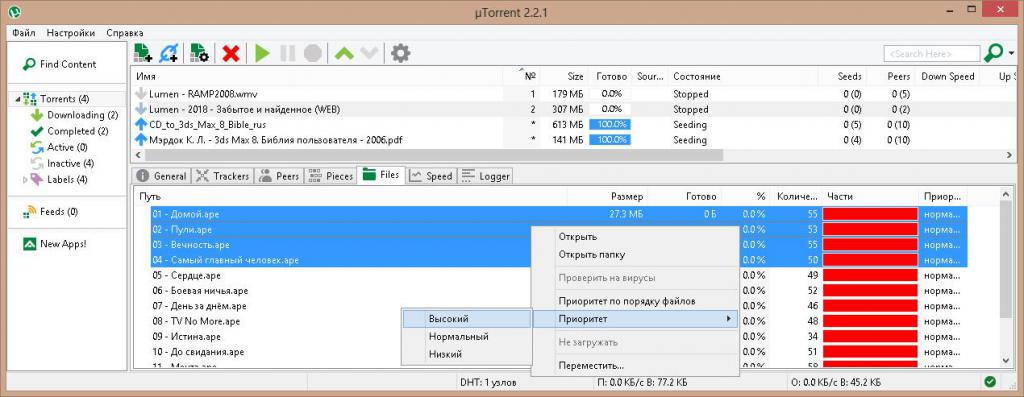
Пример использования: при загрузке сериала на файлы с 1-й и 2-й сериями ставится высокий приоритет, а на остальные – низкий. По окончании загрузки процедура повторяется со следующей парой файлов. Это позволяет смотреть видео и подгружать остальные фрагменты в фоновом режиме.
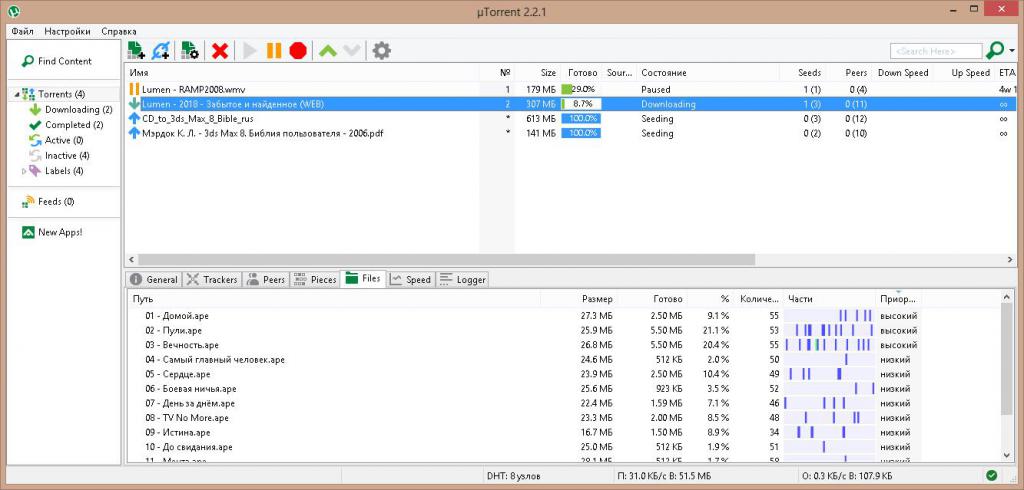
Также вместо установки изменения приоритета можно временно запретить программе загружать отдельные элементы. Для этого нужно в том же меню выбрать пункт «Не загружать» (Don’t download).
Способ 2: ограничение количества одновременных закачек
Этот прием существенно проще предыдущего, так как функция настраивается изменением только одного значения. Чтобы включить последовательную загрузку в uTorrent этим методом, нужно выполнить следующие действия:
- Зайти в «Настройки программы», расположенные в меню «Настройки» в верхней левой части окна.
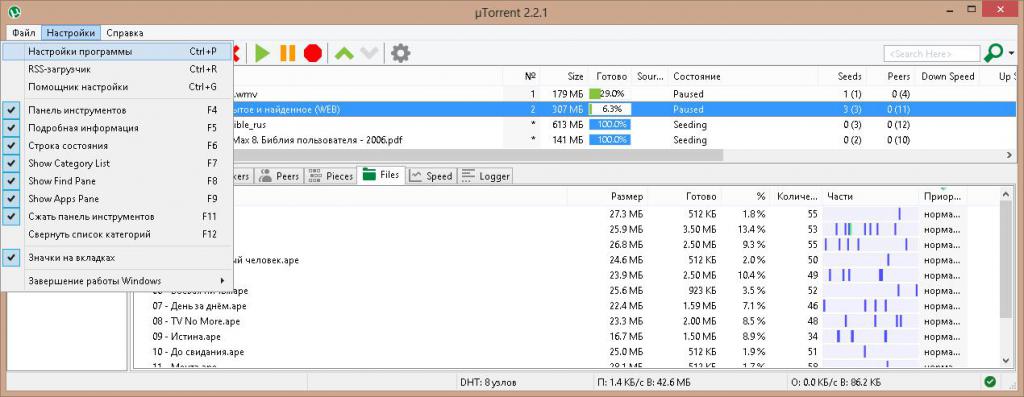
- В левой половине открывшегося окна перейти в подраздел «Очередность» (Queueing).

- В поле рядом с надписью «Максимум одновременных загрузок» цифру 6 заменить на 1.
- Нажать «Применить» и «ОК».
- Перезапустить торрент-клиент.
Этот способ лучше использовать для тех файлов, которые не могут работать самостоятельно. Например, игры, программы, образы операционных систем или архивы с какой-либо информацией.
Очередность загрузок определяется порядком их добавления в список. Номер в очереди указан в столбце «№». Если он отсутствует, то его можно добавить, нажав на названиях столбцов правой кнопкой мыши (ПКМ) и в открывшемся списке выбрать требуемый столбец.
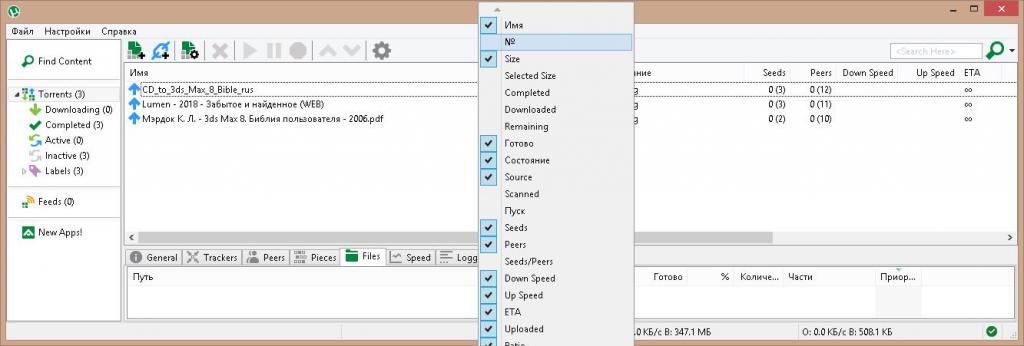
Чтобы изменить порядок в очереди закачек, нужно проделать следующие действия:
- Выбрать интересующую раздачу и вызвать ее контекстное меню.
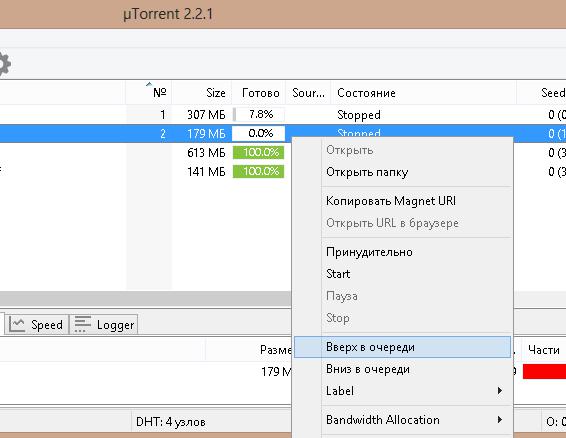
- В списке команд выбрать «Вверх в очереди».
- Повторить пункт 2 до достижения требуемого результата.
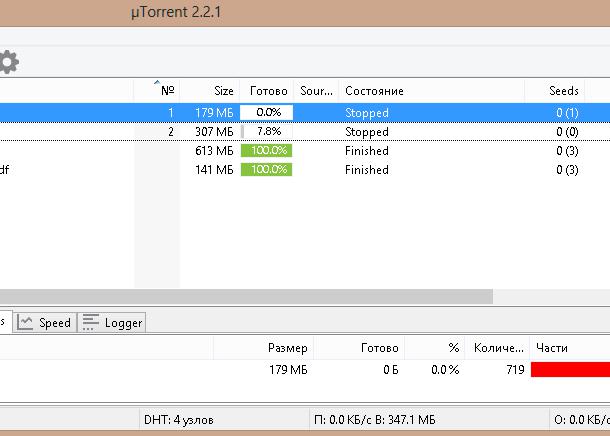
Способ 3: изменение настроек программы
Этот прием не сложнее предыдущего, поскольку включить последовательную загрузку в uTorrent с его помощью можно в несколько нажатий. Алгоритм следующий:
- Зажать клавиши Shift и F2.
- Держа кнопки нажатыми, зайти в «Настройки программы» и перейти в раздел «Расширенные» (Advanced).
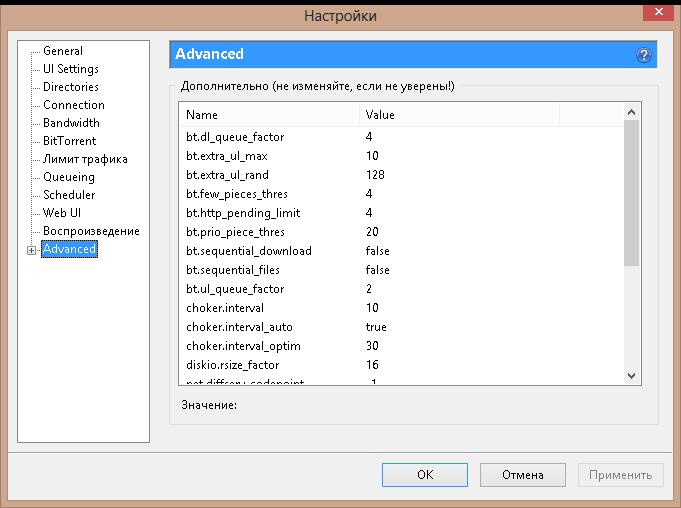
- В списке в правой части окна найти 2 строчки: bt.sequential_download и bt.sequential_files.
- Выделить их и изменить значения, переместив флажок в нижней части окна на «Да».
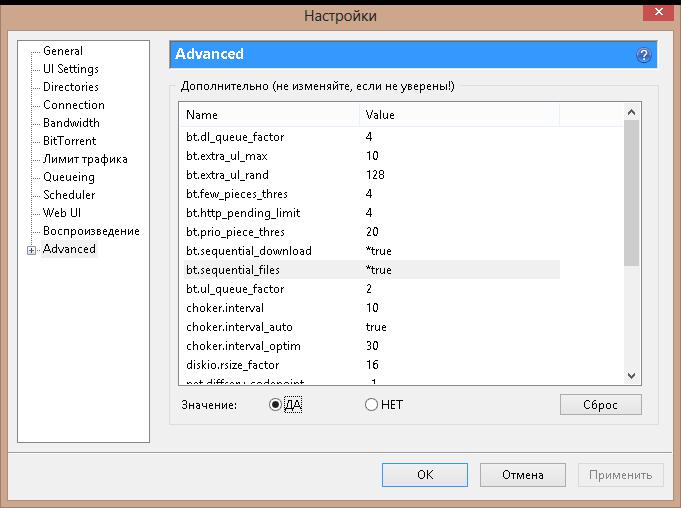
Эти параметры напрямую влияют на очередность закачек. Например, параметр bt.sequential_download заставляет программу загружать фрагменты файлов один за другим, а не по мере доступности, как это предусмотрено в протоколе. Фраза bt.sequential_files действует похожим образом, но последовательно загружаются уже файлы.
Последовательная загрузка в uTorrent, бесспорно, полезная функция. Она позволяет существенно уменьшить время загрузки файлов. Кроме этого, она дает возможность смотреть фильмы, сериалы во время их загрузки или оценить музыку до полной загрузки альбома.
Доброго времени!
Сделать это в принципе можно было бы, если видео загружалось бы последовательно, а не в "разнобой" ( прим. : по умолчанию uTorrent загружает кусок из начала, кусок из конца и т.д.).
Как вы поняли из названия, разумеется, в скрытых настройках торрент-трекера есть пару заветных опций, позволяющих загружать частички файла последовательно , одну за другой. А то значит, что фильм можно будет смотреть "почти" сразу после начала загрузки*.

Варианты решения
Способ 1
И так, запускаем uTorrent, зажимаем клавиши Shift+F2 (на ноутбуках возможно потребуется нажать Fn+Shift+F2) и, не отпуская их, открываем настройки uTorrent (вкладка "Дополнительно" ).
Если у вас открылся полный список опций (а для этого и нужно было зажать Shift+F2) — вы сможете найти два параметра:
- bt.sequential_download
- bt.sequential_files

Настройка uTorrent на последовательную загрузку
Чтобы начать просмотр фильма — нажмите ПКМ по файлу, и откройте папку , куда он загружается.

Открываем папку с файлом

Открываем видео в PotPlayer

Приложения по умолчанию
Способ 2
Помимо uTorrent есть более "интересные" программы для загрузки торрентов. Например, мне импонирует MediaGet:

У программы есть свой медиаплеер (встроенный), который легко и просто воспроизводит как уже загруженные файлы, так и те, которые еще в "процессе".
Читайте также:


